Düzeltme: Echo Dot WiFi'ye Bağlanmıyor, İnternet Yok Gösteriyor
Miscellanea / / March 23, 2022
Pazarda giderek artan sayıda akıllı hoparlör ortaya çıkıyor ve tüketicilere daha fazla seçenek sunuyor. Amazon ile yankı noktası Dördüncü Nesil, kullanıcılar sadece tek bir kelime söyleyerek müzik dinleyebilir, görevleri tamamlayabilir ve çok daha fazlasını yapabilir.
Buna ek olarak, Amazon Echo Dot'un Dördüncü Nesil'i harika bir ses kalitesine sahiptir, erişilebilirdir ve uygun maliyetlidir, bu da onu piyasadaki en iyi küçük akıllı hoparlör yapar. Amazon Echo Dot'un en iyisi olmasının en önemli nedenlerinden biri, bir tane satın alırken önemli bir karar verme faktörü olabilen ses kalitesidir.
Ancak, WiFi'ye bağlanmadığı veya İnternet göstermediği için Echo Dot ile ortaya çıkan bir sorun var. Bu nedenle, bu sorunu nasıl çözeceğinizi bilmiyorsanız, bu kılavuzu sonuna kadar takip ettiğinizden emin olun. Bu kılavuz, Echo Dot'unuz WiFi'ye bağlanmıyorsa veya İnternet göstermiyorsa sorunu çözmenize yardımcı olacak tüm gerekli düzeltmeleri sağlar.

Sayfa İçeriği
-
Echo Dot WiFi'ye Bağlanmıyor, İnternet Yok Gösteriliyor Nasıl Onarılır
- Düzeltme 1: Cihazınızı Yeniden Başlatın
- Düzeltme 2: İnternet Hızını Kontrol Edin
- Düzeltme 3: Yönlendiricinizi Kapatın
- Düzeltme 4: WiFi Parolanızı Kontrol Edin
- Düzeltme 5: Yolun Açık Olduğundan Emin Olun
- Düzeltme 6: Alexa Echo Dot'unuzu Sıfırlayın
- Düzeltme 7: Destek Ekibiyle İletişime Geçin
Echo Dot WiFi'ye Bağlanmıyor, İnternet Yok Gösteriliyor Nasıl Onarılır
Bu nedenle, Echo Dot WiFi'ye bağlanmıyorsa veya internet hatası göstermiyorsa çözmek için kullanabileceğiniz bazı geçici çözümler. Bu nedenle, aynı hatayla karşılaşıyorsanız, burada tartıştığımız her yöntemi uyguladığınızdan emin olun.
Düzeltme 1: Cihazınızı Yeniden Başlatın
Echo Dot'unuzda yeniden başlatma seçeneğini seçtiğinizde, işletim sisteminizi yeniden başlatmaya zorluyor veya söylüyorsunuz. Ancak, Echo veya Alexa özellikli cihazı basitçe kapatabilir veya bağlantısını kesebilir, ardından tekrar açıp WiFi'ye yeniden bağlanabilirsiniz.
Ek olarak, Alexa özellikli bir cihazın fiziksel olarak yeniden başlatılması bazen sorunu çözecektir. Ayrıca, birçok kullanıcı daha önce bunun bu tür sorunları çözmelerine yardımcı olduğunu bildirmişti; bu nedenle, bunu denemeli ve yardımcı olup olmadığını kontrol etmelisiniz.
Düzeltme 2: İnternet Hızını Kontrol Edin

Kötü veya zayıf internet bağlantısı nedeniyle Echo Dot'un WiFi'ye bağlanmamasını veya İnternet'i göstermemesini sağlayabilirsiniz. Bu nedenle, internetinizin düzgün çalıştığından emin olmalısınız. Ancak, fareyle basitçe Ookla Hız test cihazı web sitesi ve bağlantı hızınızı test edin.
Bu arada hızın iyi olmadığını fark ederseniz endişelenmeyin; Bu kılavuzda belirtildiği gibi yönlendiricinizi kapatıp açmayı deneyebilirsiniz.
Reklamlar
Düzeltme 3: Yönlendiricinizi Kapatın
WiFi yönlendiricilerinizi veya ağ sistemlerinizi kapatıp açmanın arada sırada iyi bir fikir olmasının birkaç nedeni vardır. Ancak yönlendiricinizi/modeminizi kapatıp açmak, ürün yazılımınızı güncel hale getirir. Ayrıca internet bağlantılarınızın hızını artırabilir, istenmeyen cihazları ağınızdan kaldırabilir ve belki de WiFi ağınıza istenmeyen erişimi durdurabilir.
Bu nedenle, WiFi bağlantınızın düzgün çalıştığını fark etmeniz durumunda yönlendiricinizi/modeminizi kapatıp açmayı denemelisiniz. Bunu yapmak için, güç düğmesini kapattıktan sonra tüm kabloları yönlendiricinizden çıkarmanız yeterlidir. Bundan sonra 10 dakika bekleyin ve tüm kabloları prize takın.
Ardından, güç düğmesini açın. Şimdi tekrar bağlantı hızını kontrol edin. Ancak, yine de zayıf bir bağlantı hatası alıyorsanız, ISS'nize başvurmayı ve düzeltmelerini istemeyi deneyin.
Reklamlar
Düzeltme 4: WiFi Parolanızı Kontrol Edin
WiFi şifrenizi doğru girip girmediğinizi kontrol ettiniz mi? Peki, yakın zamanda WiFi şifrenizi değiştirmiş ve şimdi bu hatayı aldığınız için yanlış şifreyi girmiş olabilirsiniz.
Bu nedenle, WiFi şifrenizi kontrol etmenizi ve doğru girdiğinizden emin olmanızı öneririz. Bundan sonra, Echo Dot'un WiFi'ye bağlanmadığı veya İnternet sorunu göstermediği için otomatik olarak çözüldüğünü göreceksiniz.
Düzeltme 5: Yolun Açık Olduğundan Emin Olun
Bazen WiFi yönlendiricinizin yolu ile Echo Dot arasındaki sert bir nesne de bu hatanın nedeni olabilir. Bu nedenle, WiFi yönlendiricinizin yolu ile Echo Dot arasında sert bir nesne olmadığından emin olmanız ve sorunun çözülüp çözülmediğini kontrol etmeniz gerekir.
Düzeltme 6: Alexa Echo Dot'unuzu Sıfırlayın
Peki, tüm düzeltmeleri denediniz, ancak WiFi'ye bağlanmadığı veya İnternet sorunu göstermediği için yine de Echo Dot'u aldınız mı? O zaman, bazı yazılım uyumluluk sorunları nedeniyle bu tür bir hatayı alma ihtimaliniz var. Bu nedenle, Alexa Echo Dot'unuzu sıfırlamanızı ve ardından cihazınızın düzgün çalışmaya başlayıp başlamadığını tekrar kontrol etmenizi öneririz. Bu nedenle, size yardımcı olacak yönergeler şunlardır:
- Her şeyden önce, lansman Alexa Uygulamaya tıklayın ve cihazlar sağ alt köşede bulunan simge.
- Şimdi, tıklayın Yankı ve Alexa Cihazlar sekmesi altında listeden cihazınızı seçin.
-
Ardından, bir sonraki ekranda, üzerine tıklayın. Fabrika ayarları buton.
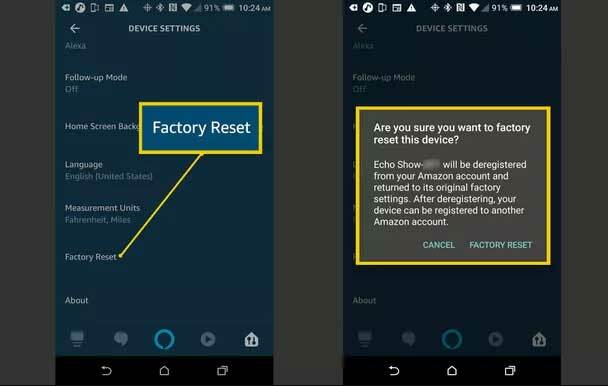
Düzeltme 7: Destek Ekibiyle İletişime Geçin
Müşteri hizmetleri bir tüketiciden diğerine değişse de, standartlarımıza uyduğunuz sürece doğru yolda olacaksınız. Bu nedenle, hiçbir şey size yardımcı olmazsa, emin olun destek ekibiyle iletişime geç ve sorunu çözmelerini isteyin. Ancak konuyu nasıl açıkladığınıza bağlı olarak birkaç iş günü içerisinde yetkililerden yanıt alabilirsiniz.
Ayrıca Okuyun: Amazon Echo 7-3-0-0-1 Hatası Nasıl Onarılır
Yani, hepsi bu, Echo Dot'un WiFi'ye bağlanmadığı veya İnternet göstermediği için nasıl düzeltileceğiyle ilgili. Umarız bu rehber size yardımcı olmuştur. Ancak, Echo Dot hakkında daha fazla bilgiye ihtiyacınız varsa, aşağıya yorum yapın.



